
 |
登录 用户中心() [退出] 后台管理 注册 |
|
热门搜索: |
| 您的位置:首页 >> 软/硬件使用知识 >> 软/硬件使用知识 >> 主题: 跟我一起用Photoshop打造可爱QQ表情(2) |
| 标题 | 跟我一起用Photoshop打造可爱QQ表情(2) |
| clq |
浏览(2272)
2005-11-17 19:37:29 发表
编辑
关键字: 来自 http://www.pconline.com.cn/pcedu/sj/pm/photoshop/rm/0511/722464.html -------------------------------------------------------------------------------------------- 这是《跟我一起用Photoshop打造可爱QQ表情》第二个实例,第一个实例请参考《跟我一起用Photoshop打造可爱QQ表情(1)》 我们栏目以前还介绍过绘制心情娃娃的教程,请参阅《心情娃娃诞生记(上)》、《心情娃娃诞生记(下)》。另外,如何使用Fireworks绘制动态QQ表情,可以参阅《炫出我的个性——QQ聊天表情的绘制(上)》、《炫出我的个性——QQ聊天表情的绘制(下)》。 最终效果图如下: [图片] 
|
| clq |
2005-11-17 19:37:53 发表
编辑
[图片]  1、新建一个500x500像素的文档,用按shift+椭圆工具画一个正圆,点击右键设置图层样式,具体设置如下:
1、新建一个500x500像素的文档,用按shift+椭圆工具画一个正圆,点击右键设置图层样式,具体设置如下:
|
| clq |
2005-11-17 19:38:17 发表
编辑
[图片] 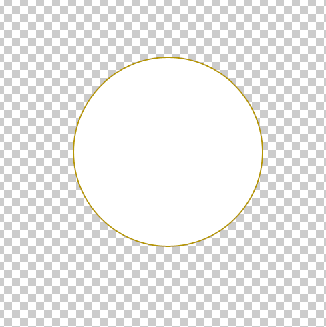 效果如下:
效果如下:
|
| clq |
2005-11-17 19:38:39 发表
编辑
[图片]  2、继续设置图层样式,具体如图:
2、继续设置图层样式,具体如图:渐变叠加 |
| clq |
2005-11-17 19:39:00 发表
编辑
[图片] 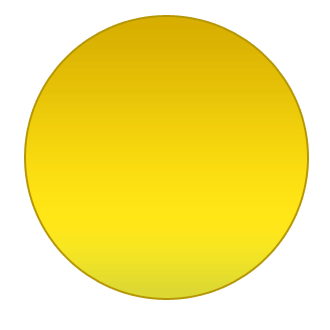 效果如下:
效果如下:
|
| clq |
2005-11-17 19:39:25 发表
编辑
[图片] 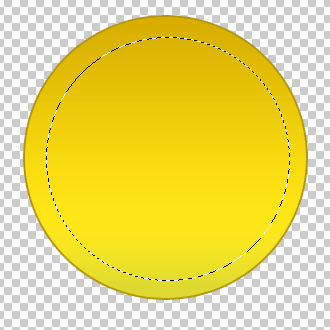 3、新建个图层,前景色设为白色,用椭圆选取工具选取相应区域如下图:
3、新建个图层,前景色设为白色,用椭圆选取工具选取相应区域如下图:
|
| clq |
2005-11-17 19:39:53 发表
编辑
[图片]  4、用渐变工具填充,具体如下图:
4、用渐变工具填充,具体如下图:
|
| clq |
2005-11-17 19:40:10 发表
编辑
[图片] 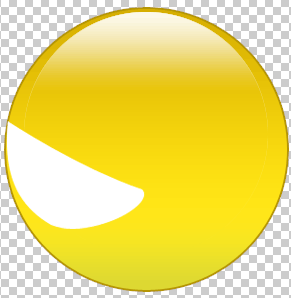 5、取消选择把这个图层放在合适的位置,现在再新建一层我们用钢笔工具来画眼睛!
5、取消选择把这个图层放在合适的位置,现在再新建一层我们用钢笔工具来画眼睛!
|
| clq |
2005-11-17 19:41:46 发表
编辑
[图片]  6、设置图层样式:
6、设置图层样式:投影: |
| clq |
2005-11-17 19:42:06 发表
编辑
[图片] 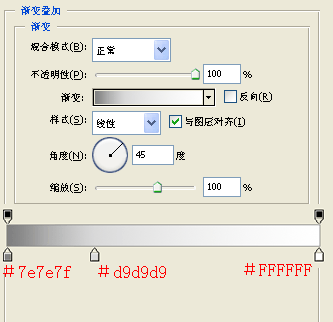 渐变叠加:
渐变叠加:
|
| clq |
2005-11-17 19:42:27 发表
编辑
[图片]  描边:
描边:
|
Copyright © 2005-2012 CLQ工作室, All Rights Reserved CLQ工作室 版权所有 |